更改DNS:PC,Mac,Android和iOS的簡單方法,如何更改Android上的DNS
如何在Android上更改DN
Contents
- 1 如何在Android上更改DN
- 1.1 更改DNS:PC,MAC,Android和iOS的簡單方法
- 1.2 如何選擇免費的DNS服務器 ?
- 1.3 如何使用Windows更改DNS服務器 ?
- 1.4 如何在Mac上更改DNS服務器 ?
- 1.5 如何更改Android和iOS上的DNS服務器 ?
- 1.6 如何在Android上更改DN
- 1.7 為什麼要更改您的DN ?
- 1.8 在Android上更改DNS
- 1.9 更改Windows,Android,iPhone上的DNS:如何無需審查和更快地訪問網絡
- 1.10 什麼是DNS服務器 ?
- 1.11 潛在問題
- 1.12 選擇哪個DNS服務器 ?
- 1.13 如何更改Android上的DNS服務器 ?
- 1.14 如何在iPhone和iPad上更改DNS服務器 ?
- 1.15 如何更改Windows 10上的DNS服務器 ?
- 1.16 如何更改Windows 11上的DNS服務器 ?
授權後,應用了您選擇的DNS. 您可以離開申請.
更改DNS:PC,MAC,Android和iOS的簡單方法
為了加速您在網絡上的瀏覽或繞過Internet訪問提供商設置的限制,更改DNS服務器符合您的興趣. 無論使用什麼設備.
- 選擇免費的DNS服務器
- 使用Windows更改DNS服務器
- 更改Mac上的DNS服務器
- 更改Android和iOS上的DNS服務器
所有託管網站的服務器都有自己的IP地址. 但是,由於保留一系列數字並不容易(例如216.58.215.46),每個IP地址對應於域名(如Google.鏈接此IP地址的com). 為此,開發了DNS服務器(用於域名系統或法語域名系統). 這些服務與您所知道的網站的URL(“地址”)之間建立對應關係的巨大目錄相媲美(如www.怎麼運行的.NET)及其網絡上的IP地址. 有點像電話目錄使訂戶名稱與他的電話號碼之間的鏈接.
通常,您不必擔心DNS服務器. 當您的計算機,智能手機或平板電腦連接到Internet時,提供連接的訪問提供商會自動在設備上配置自己的DNS服務器. 但是它們不是最好的,也不是最快的. 此外,有些建立過濾(黑色列表)禁止訪問某些站點(尤其是那些提供非法下載的網站). 幸運的是,可以修改設置以使用您選擇的DNS服務器. 您可以通過修改計算機或移動設備上的關聯設置,完美地使用替代,免費和更有效的DNS. 您不僅會在Internet上加速瀏覽,而且此外,DNS服務器的更改還可以允許您訪問網站,因為您的Internet服務提供商由於各種原因而被阻止.
如何選擇免費的DNS服務器 ?
網絡上的公司數量為最苛刻的人提供免費或付費DNS服務. 這是每次使用IPv4和IPv6 IPv6地址的最受歡迎的免費和快速DNS服務器的選擇,這是兩個DNS服務器的IP協議的兩個當前版本(“主要”或“優先級”和“”輔助的”). 你可以不用害怕嘗試一下. 您所做的更改都是可逆的. 輸入它們時,您可以將它們複製到剪貼板上,以將其粘貼在適當的字段中而無需犯錯.
Google公共DNS
OPENDNS
Cloudflare
DNS.手錶
- IPv4: 84.200.69.80 和 84.200.70.40
- IPv6: 2001:1608:10:25 :: 1C04:B12F 和 2001:1608:10:25 :: 9249:D69B
如何使用Windows更改DNS服務器 ?
Windows 10中DNS服務器的修改是在系統設置中進行的. 一個相對簡單的操作.
- 點擊 開始菜單 Windows,任務欄的左下角,然後 設定 (齒輪圖標). 您也可以使用鍵盤快捷鍵 Windows+i 直接訪問Windows設置. 在窗口中 設定 顯示,請單擊 網絡和互聯網. 向下滾動並單擊 網絡和共享中心.
- 在左側百葉窗 網絡和共享中心, 點擊鏈接 修改卡設置.
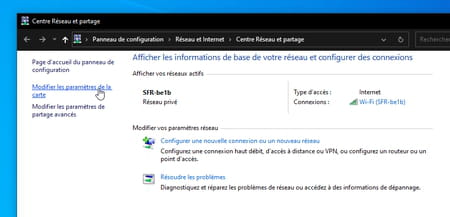
- 單擊用於連接到Internet的連接上的右鍵按鈕(無線的 或者 以太網)). 在出現的上下文菜單中,選擇 特性.

- 屏幕上出現了一個新窗口. 選擇 Internet協議版本4(TCP/IPv4) 在列表中,然後單擊按鈕 特性.
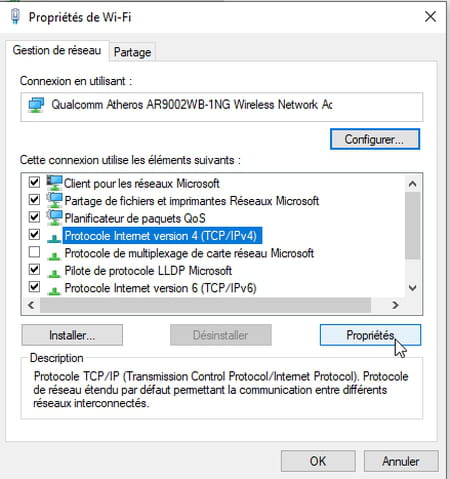
- 在窗戶的下部 特性, 檢查框 使用以下DNS服務器地址. 下面的字段,迄今為灰色,變得可訪問.
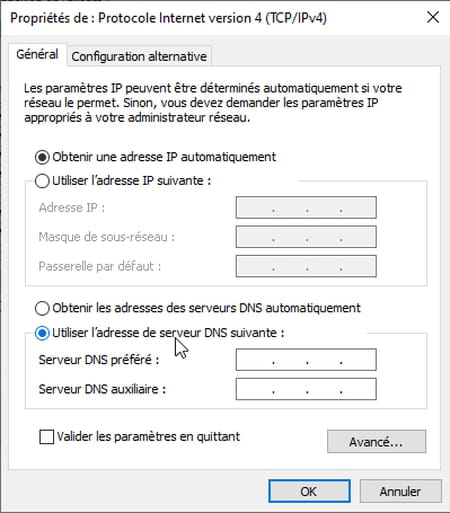
- 在該領域 喜歡的DNS服務器, 輸入保留的DNS服務器的第一個地址. 例如 8.8.8.8 對於Google. 無需掌握分開數字的點. 使用鑰匙 右箭頭 更改框的鍵盤.
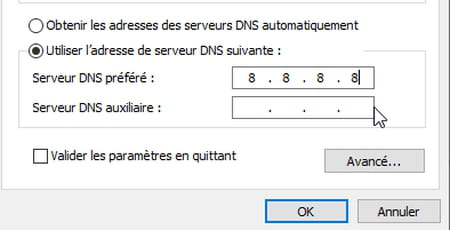
- 在該領域 輔助DNS服務器, 指示選擇的DNS服務器的第二個地址,用於Google 8.8.4.4. 通過單擊按鈕來驗證 好的.
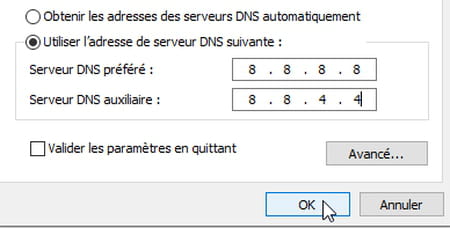
- 重複IPv6協議的這些操作. 為此,在窗口列表中 屬性 ((以太網或Wi-Fi 根據您的連接),選擇 Internet協議版本6(TCP/IPv6) 然後單擊 特性.
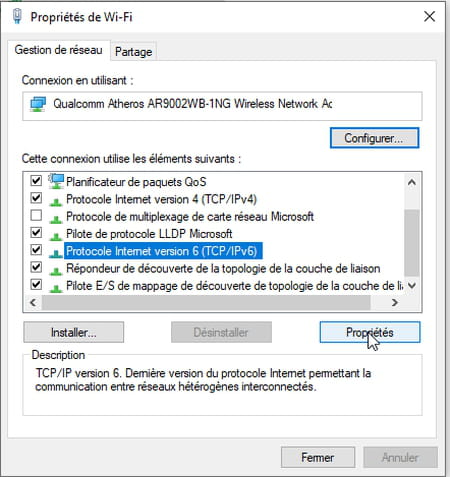
- 在窗戶的下部 特性, 檢查框 使用以下DNS服務器地址. 下面的字段,迄今為灰色,變得可訪問.

- 在該領域 喜歡的DNS服務器, 輸入保留的DNS服務器的第一個地址. 2001:4860:4860 :: 8888 在我們與Google的示例中.

- 在該領域 輔助DNS服務器, 指示選擇的DNS服務器的第二個地址,用於Google 2001:4860:4860 :: 8844. 檢查框 通過離開來驗證參數 然後單擊按鈕 好的. Windows將立即分析您所做的更改並在發生錯誤時通知您(沒有人可以免疫).
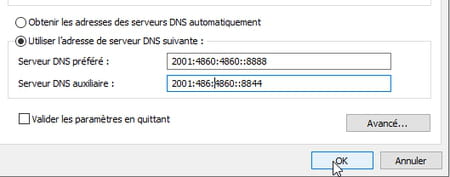
- 您現在可以測試您的連接並檢查其更快的速度. 如果這不適合您,則可以通過輸入與它們相對應的地址或返回原始配置來嘗試其他DNS服務器. 為此,只需單擊選項 自動獲取DNS服務器的地址 在裡面 特性 IPv4和IPv6協議.
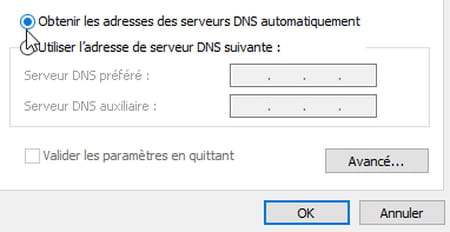
如何在Mac上更改DNS服務器 ?
介紹新的DNS服務器以提高MACOS上的衝浪速度並不會遇到絲毫困難. 所有更改均由系統偏好面板進行.
- 點擊菜單 蘋果 查找器的左上方選擇 優先系統. 在打開的調整面板中,單擊 網絡.
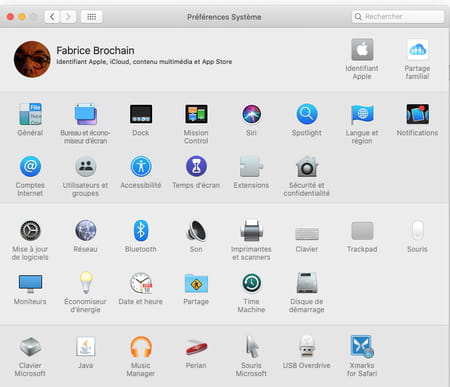
- 顯示的新窗口顯示了網絡連接,在列表的頂部是目前處於活動狀態的網絡連接. 點擊按鈕 進步 窗戶右下.
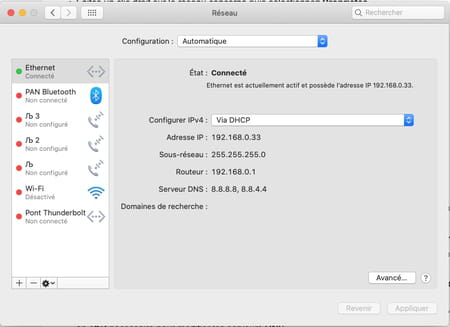
- 在出現的新頁面中,選擇“選項卡” DNS. 在左側,您的Internet提供商的優先級和輔助DNS服務器的地址包括在左邊. 點擊按鈕 + 放在左側 IPv4或IPv6地址.
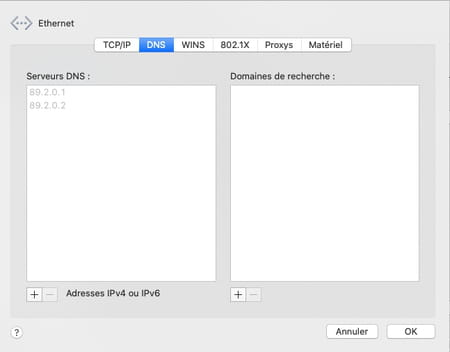
- 立即表明的兩個地址消失了. 輸入保留的DNS服務器的第一個地址. 例如 208.67.222.222 對於Opendns. 輸入鍵 入口 鍵盤要驗證.
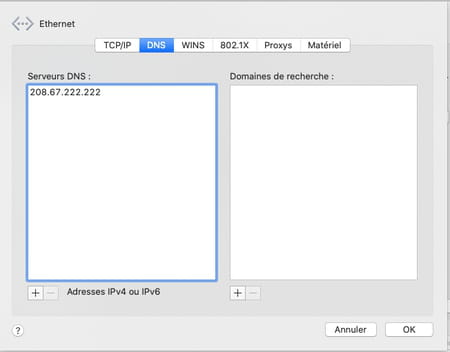
- 再次單擊按鈕 + 現在輸入選定的輔助DNS服務器的地址 208.67.220.220 對於opendns並驗證鑰匙壓力 入口 鍵盤.
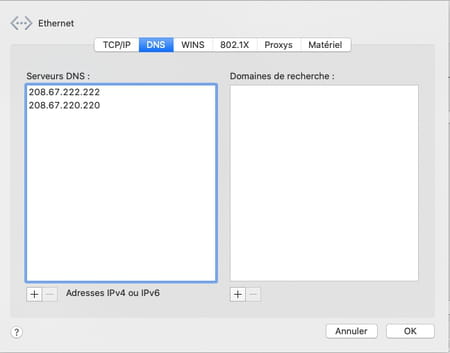
- 在DNS服務中以相同的方式添加優先級和輔助DNS服務的IPv6地址. 點擊按鈕 好的.
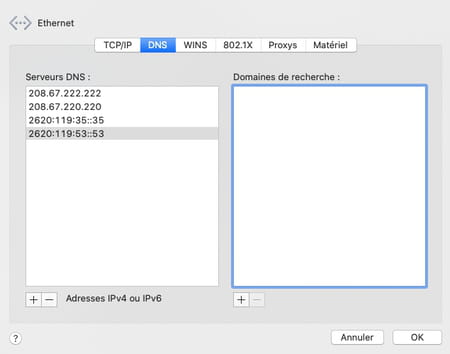
- 窗口關閉. 現在單擊按鈕 申請 MacOS網絡設置面板. 您的新參數立即考慮到.
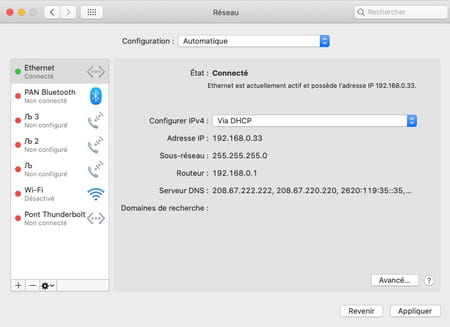
- 您現在可以測試您的連接並檢查網頁是否更快地顯示. 如果這不適合您,則可以通過輸入與它們相對應的地址或返回原始配置來嘗試其他DNS服務器. 為此,只需選擇DNS設置中輸入的每個地址,然後單擊按鈕 – 放在清單之下. 一旦刪除了所有地址,這些地址默認是您的Internet訪問提供商提供的。. 別忘了點擊 好的 然後 申請 以便考慮更改.
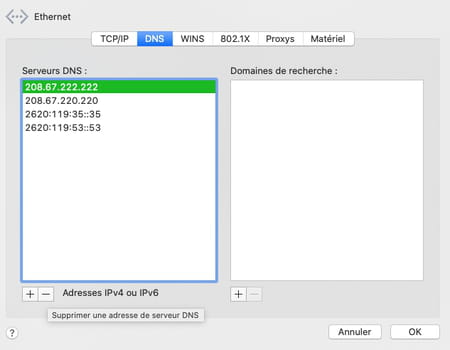
如何更改Android和iOS上的DNS服務器 ?
iOS喜歡Android還允許您修改默認情況下配置的DNS服務器,以指示您選擇的DNS服務器. 它們都有特定參數出於目的. 但是,取決於設備是連接到WiFi網絡還是3G/4G/5G移動網絡,可能不會進行更改. 為了確保您使用保留的DNS,可以使用免費的應用程序(例如DNS更改). 該應用程序可用於Android和iOS,將作為本地VPN運行(當心,它不提供真實VPN的服務). 它是免費的,廣告很少.
首先在手機上安裝DNS應用程序更改並打開它.
接受使用條件後,出現了一個窗口. 抓住田野 DNS 1 和 DNS 2(可選) 所需的DNS服務器.
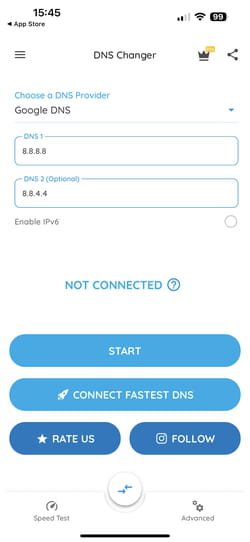
您也可以按下 小藍色箭頭 放置在第一個字段上方,從列表中選擇一個DNS供應商.
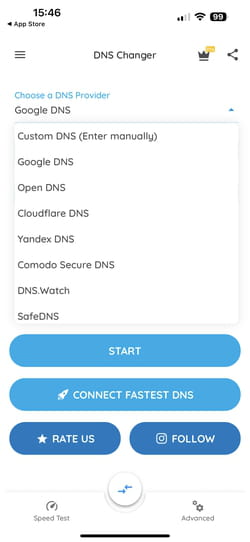
做出選擇時,按按鈕 開始. 您必須授權應用程序來管理設備的Internet連接(沒有此功能,它就無法正常工作).
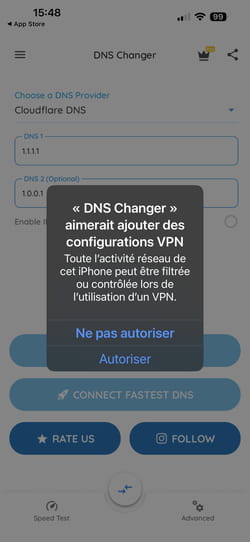
授權後,應用了您選擇的DNS. 您可以離開申請.
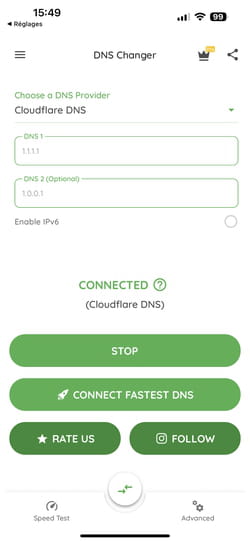
您默認可以隨時通過按下來找到DNS 停止. 即使DNS更改不是VPN應用程序,它在Android和iOS設置中也被認為是這樣的. 因此,您可以在兩個操作系統的VPN設置中看到其活動.
如何在Android上更改DN
在計算機上更改DNS是一個非常容易的操作. 它也在Android智能手機上. 這是如何做的.
當您連接到Internet並輸入網站的地址時,它會加載,您可以做您必須做的事情. 您不一定要考慮背後發生的事情. 例如,您的操作員知道您訪問的網站. 正是由於這個原因,在某些國家 /地區,我們可以收到一條消息,表明該網站已被阻止.
換個 DNS 讓您解決這種問題. 意識到此操作在計算機上非常容易,但是您是否知道您也可以在Android智能手機上更改DNS ? 而且操作只需要幾秒鐘. 這是如何做的.
為什麼要更改您的DN ?
可能有幾個原因. 其中之一是速度. 您的操作員提供的DNS服務器的狀態可能不好,也不是最新的或超負荷的. 實際上,您浪費時間從要訪問的網站獲取信息. 使用其他DNS服務器可以節省您的時間.
更改DNS還可以保護您的隱私,因為ISP記錄了您的活動. 通過使用另一台DNS服務器,後者不再知道您訪問什麼. 您可以繞過某些站點上的任何限制. 這也可以允許訪問通常保留給世界某些地區的內容.
在Android上更改DNS
- 打開您的Android智能手機的設置,然後轉到WiFi.
- 根據電話製造商的不同,這可能會有所不同,但目標是修改您當前登錄的網絡設置.
- 進入有關網絡設置後,查找IP或高級參數,然後從DHCP轉到靜態.
- 在那裡,在DNS 1部分下,輸入8.8.8.8及以下DNS 2,8.8.4.4.
- 不要忘記保存更改.
- 該設備將斷開幾秒鐘,然後重新連接.
為什麼8.8.8.8和8.8.4.4 ?
這些是Google DNS服務器. 這些是公共和免費的,Google公共解析器使用DNSSEC,這有助於確保答案是真實的和安全的來源.
您可以使用所需的DNS地址. 例如,我們將引用例如1.1.1.1和1.0.0.1,Cloudfare的那些,208.67.222.222和208.67.220.220,Opendns或9.9.9.9和149.112.112.112,Quad9的.
免費或付費DNS,有什麼區別 ?
這些DNS服務器是免費的,但有付費. 他們提供了什麼 ? 更好的 ? 這取決於需求和偏好. 付費的DNS服務器通常提供其他功能和自定義選項,以優化流量和gangway. 這些通常也使您可以在您附近選擇服務器,以節省更多時間.
- 為什麼要更改您的DN ?
- 在Android上更改DNS
- 為什麼8.8.8.8和8.8.4.4 ?
- 免費或付費DNS,有什麼區別 ?
- Android徽標正在進行改頭換面,並提供新的3D Bugdroid
- 這個新的Note採用應用程序使您可以向您發送DM
- 您應該激活Android的新Google閱讀模式
更改Windows,Android,iPhone上的DNS:如何無需審查和更快地訪問網絡
DNS服務器是我們設備和網站之間的第一個中介. 根據他的供應商,這可能會引起問題. 使用此文件夾,您將更多地了解Web的此關鍵元素,哪個服務器選擇更快地衝浪以及如何配置Android或iOS智能手機或其PC.
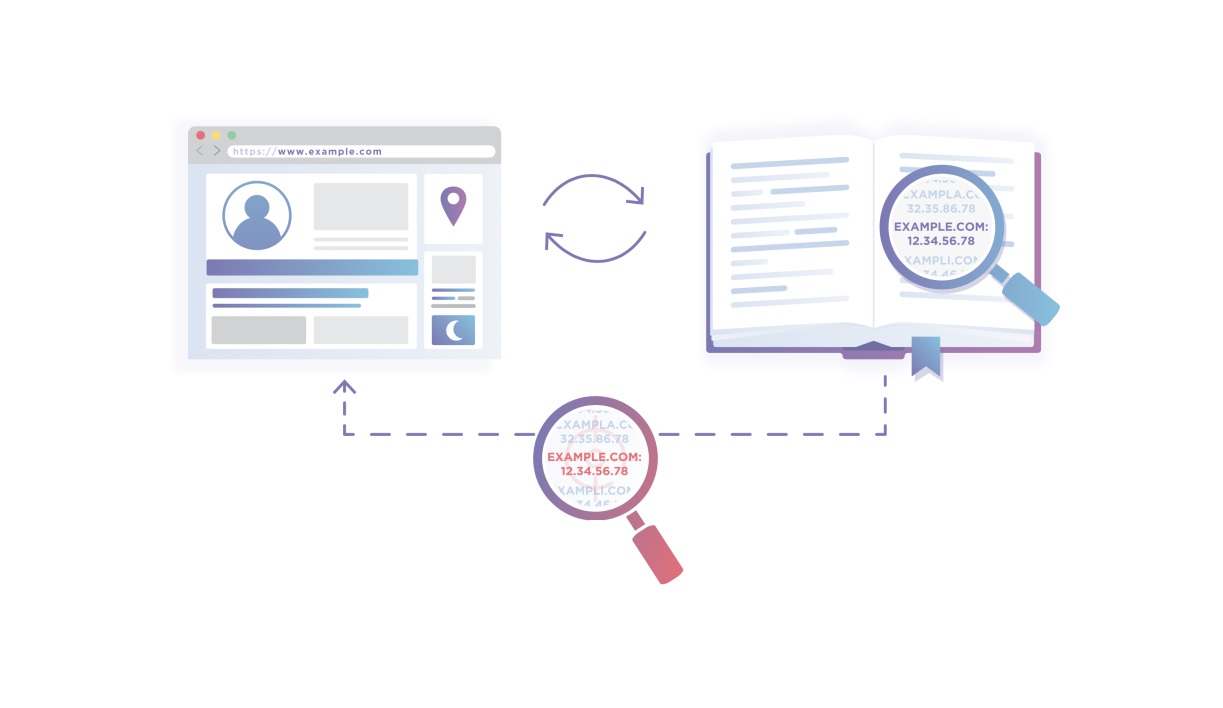
更改DNS是一個定期出現的想法. 這尤其允許逃脫一種審查形式,或者有時在網絡上加速導航. 當您失去網絡訪問時,這也是一種很好的反射,尤其是在橙色分解的情況下.
什麼是DNS服務器 ?
DNS 域名系統 指定已建立的系統以使文本寫入的URL之間的等效性(“ www).Frandroid.例如)和隱藏在這些URL下的服務器的IP地址. 簡而言之,DNS服務器是您上面的網站的目錄.
無需細節,這是該系統如何工作的簡潔.
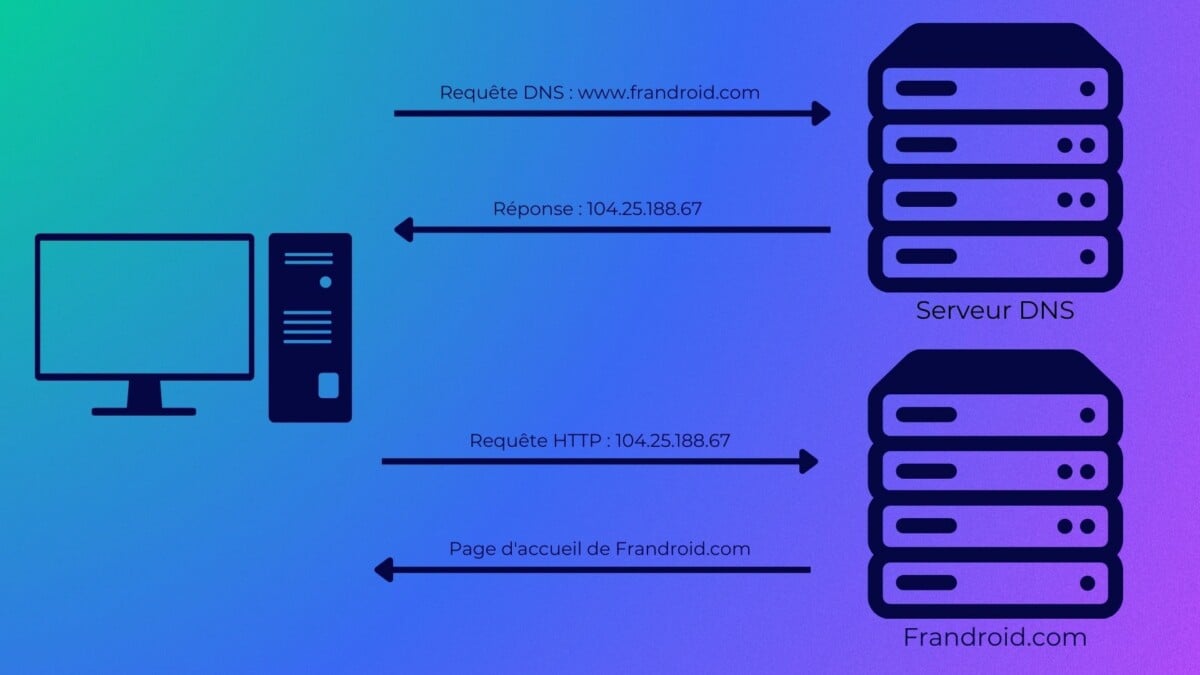
用戶在他的瀏覽器中輸入一個網址(此處” 萬維網.Frandroid.com ),然後該設備將默認情況下將請求發送到DNS服務器,其操作員將觀看其寄存器並返回相應服務器的IP地址。. 然後,設備可以將HTTP請求發送到有問題的服務器並訪問網站.
潛在問題
DNS功能的簡短解釋具有幾種含義.
您的要求可以攔截
首先,您會理解,每次在瀏覽器的地址欄中鍵入URL時,都會發送到DNS服務器. 這些請求通常是提出的” 清除 “, 意思是 可以在您和服務器之間放置一個中介 並採取惡意行動.
另一種轉移是可能的. 如果您鍵入錯誤的URL,沒有回到任何網頁,DNS供應商可以選擇顯示其選擇的頁面,例如網站的主頁顯示廣告.
您的導航數據可以收穫
同樣,如果您是使用DNS服務器供應商的其他服務的客戶,則DNS服務器可以記錄設備的請求以構建配置文件並可能與其他數據刪除。.
我們可以審查網絡的一部分
並非所有DNS服務器都提供相同的寄存器. 確實,一個國家的法律可以例如,DNS服務器的供應商從寄存器中刪除某些地址. 在法國,巴黎司法法院(當時格蘭德法庭實例)下令法國運營商從其DNS服務器中刪除海盜灣現場的地址.
幸運的是,可以非常簡單地更改您的DNS服務器,從而逃脫法國的互聯網審查並保護自己.
選擇哪個DNS服務器 ?
將替代DNS服務器配置到其操作員的服務器可以解決這些不同的問題,並且 甚至加速對網絡的訪問 多虧了更好的響應時間. 但是,您應該選擇哪個服務器DNS ? 有一個廣泛的選擇,我們選擇了一些.
quad9
quad9是由非營利性關聯創建的 IBM, PCH 和 全球網絡聯盟. Quad9服務器的DNS最重要的是關注安全性,因為服務器將分析所請求的URL並防止有問題的URL指向站點或惡意服務器的風險. 但是,該協會承諾不接受任何形式的審查制度,因此除了惡意內容以外什麼都不會阻止 惡意軟件, 病毒,嘗試的網絡釣魚等。.)).
該服務收集的數據是匿名化的,可能與安全合作夥伴共享,但從未出於營銷目的.
- 服務器IPv4地址: 9.9.9.9
- IPv6地址:2620:FE :: FE
- https:https:// dns.quad9.網/DNS Query
- TLS:TLS:// DNS.quad9.網
Cloudflare
CloudFlare掌握了世界上最簡單的IP地址,並將其歸因於其DNS服務器:1.1.1.1. 該公司承諾與該DNS服務器相比,該DNS服務器將在沒有審查的情況下提供對網絡的訪問權限.
關於隱私,CloudFlare承認將用戶數據匯集在一起以改善其其他服務,但承諾不要將其出售給廣告商,以免將其銷售給廣告商.
- 服務器地址: 1.1.1.1
- IPv6地址:2606:4700:4700 :: 1111
- https:https:// dns.Cloudflare.com/dns-cq
- tls:tls:// 1dot1dot1dot1.Cloudflare-DNS.com
Adguard DNS
長期以來,Adguard一直是iOS的流行應用程序,可以在Safari Navigator中整合廣告阻滯劑. 該公司將其服務擴展到創建DNS和VPN服務. 這是我們將在這裡談論的AdGuard DNS. 該服務始終有望阻止廣告和跟踪器,但也可以通過不註冊導航來保證您的機密性.
- 服務器IPv4地址:94.140.14.14
- IPv6地址:2A10:50C0 :: AD1:FF
- https:https:// dns.adguard.com/dns-cq
- TLS:DNS.adguard.com
如何更改Android上的DNS服務器 ?
用Cloudflare一點擊一次點擊
為了促進訪問其DNS,CloudFlare已在Android上發布了一個應用程序,該應用程序允許一次單擊修改設備的參數. 此應用程序最終應允許免費提供免費VPN.
Android允許默認配置用於Wi-Fi連接的替代DNS服務器,但不能用於3G/4G連接. 這是在這兩種情況下進行的方法.
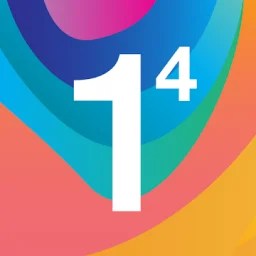
1.1.1.1 +扭曲:快速,更安全的互聯網
安裝應用程序後,只需單擊中央按鈕即可激活DNS. 因此,應用程序非常易於使用.
在Android 9上.0派或更多
來自Android 9.0 PIE,2018年的發行版,Google提供了具有私有DNS模式的DNS的更好管理,這也可以確保與服務器的連接連接. 如果您使用此版本的智能手機,則是要遵循的過程.
- 轉到參數,然後是網絡和Internet,然後進行高級偏好,最後是私人DNS;
- 從私人DNS供應商中選擇主機名;
- 根據選擇服務指示主機地址. 例如 :
- 1DOT1DOT1DOT1.Cloudflare-DNS.com for Cloudflare
- DNS.quad9.Quad9的網.
為Wi-Fi配置DNS服務器
要在Wi-Fi連接上自定義DNS服務器地址,您必須轉到 設定 其Android設備. 然後轉到Wi-Fi設置,然後遵循每個Wi-Fi網絡的以下方法:
- 連接到Wi-Fi網絡;
- Wi-Fi網絡名稱的長期支持:修改網絡;
- 菜單底部打開高級選項;
- 將DHCP的IP參數更改為靜態;
- 用建議的IP地址填寫IP地址字段;
- 用兩個選定的DNS服務器填充DNS 1和DNS 2字段.
請注意,當DNS 1不響應時,DNS 2將作為替代方案.





為3G/4G網絡配置DNS服務器
Android不提供簡單的訪問設置來修改移動連接的DNS設置. 幸運的是,這種配置在一個簡單的應用程序中仍然是可能的.
我們選擇使用更改DNS,免費應用程序,而沒有管理兩者的廣告 移動連接和Wi-Fi連接. 要操作,此應用程序在智能手機上配置了本地VPN.
使用非常簡單,只需輸入所選服務器的IP地址,或使用該選項“ 默認DNS地址 »直接從已知DNS服務器列表中選擇.
然後,該應用程序要求授權創建本地VPN並處理其他所有內容.



如何在iPhone和iPad上更改DNS服務器 ?
就像在Android上一樣,iOS允許您非常簡單地在Wi-Fi網絡上配置新的DNS網絡. 對於4G網絡,最簡單的方法是再次通過CloudFlare解決方案,在App Store上免費使用.
要調整Wi-Fi網絡的DNS,請先打開iPhone或iPad的設置,然後轉到Wi-Fi設置. 然後單擊網絡左側的“ i”.


在頁面底部,您會找到一個名為“配置DNS”的選項. 單擊它並將其傳遞 手動的. 然後,您可以添加服務器並輸入個性化的DNS地址. 要完成操作,請單擊 節省 右上.


如何更改Windows 10上的DNS服務器 ?
在Windows 10上,可以根據您的連接進行不同的DN. 因此,有必要為您的每個網絡更改它們,包括何時是相同的有線或無線網絡,或者如果您碰巧連接到IPv4和ipv6. 無論如何,操作是相同的,每個網絡重複.
首先,轉到計算機設置(右鍵單擊任務欄的Windows徽標,然後 設定)). 您會發現一個專門用於 網絡和互聯網, 最後是 網絡和共享中心.


在打開的窗口的側面菜單中,選擇“修改卡設置”,然後右鍵單擊感興趣的連接,然後轉到其屬性.


在連接的屬性中,選擇要應用新DNS的協議(Internet協議版本4或Internet協議版本6),然後單擊屬性. 如果 ” 自動獲取DNS服務器的地址 “已檢查,選擇” 使用以下DNS服務器地址 »並使用您喜歡的DNS服務器的IPS完成最喜歡的DNS服務器框和輔助DNS服務器.


只需單擊確定即可驗證您的更改.
如何更改Windows 11上的DNS服務器 ?
在Windows 11下更改DNS服務器的說明非常簡單.
- 打開應用程序 設定 Windows 11;
- 在“網絡和Internet”選項卡上,根據連接模式選擇“以太網”或“ Wi-Fi”;
- 單擊“ DNS服務器的分配”前面的“修改”;
- 選擇“ Manuel”;
- 檢查IPv4;
- 指示選定的DNS服務器地址(例如“ 1.1.1.1英寸);
- 如果DNS服務器指示是兼容的,Windows 11邀請您使用DNS加密;
- 單擊“保存”以驗證您的選擇.
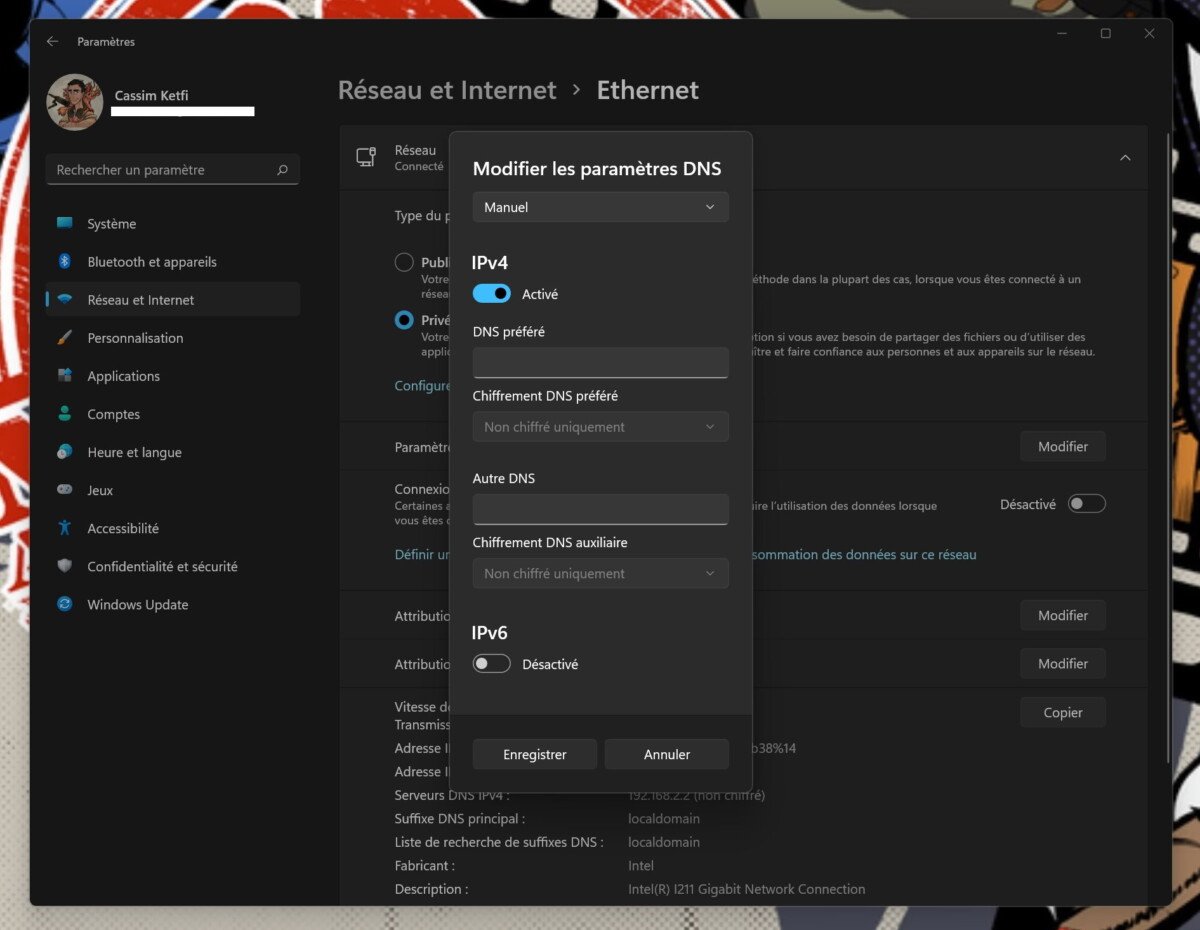
在這裡,您現在可以更快地瀏覽互聯網,避免可能的審查制度.
避免審查制度的另一種方法也是進行VPN. Frandroid 現在有一個VPN比較器來選擇最佳供應商,是否觀看Netflix的美國目錄以更好地保護您的隱私.
您是否使用Google新聞(法國新聞) ? 您可以關注自己喜歡的媒體. 跟隨 Frandroid在Google新聞上 (和數字).



